Tourner un film sur iPhone ou iPad Points forts :Un appareil iOS peut être utilisé pour tourner presque n'importe quel type de film. Cependant, si vous avez l'intention de filmer et d'éditer la vidéo sur votre téléphone, restez court et simple. Il est difficile de regarder un film long et complexe sur un téléphone ou une tablette.
Plus de 10 meilleurs conseils pour tourner un film sur iPhone ou iPad

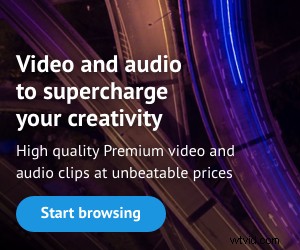

Conseils importants

Si possible, modifiez sur un ordinateur
Tourner un film sur iPhone ou iPad – Votre iPhone ou iPad peut être utilisé pour filmer et éditer des vidéos. Vous pouvez également filmer sur un iPhone et éditer sur un iPad, ce qui est utile si vous avez besoin d'éditer sur le terrain.
Cependant, les applications d'édition sur ordinateur peuvent faire bien plus que les versions mobiles. C'est une évidence si vous avez un Mac :la version de bureau d'iMovie est bien plus polyvalente que l'application iPhone.
Vous aurez besoin de beaucoup de lumière
Les capteurs des caméras de téléphone sont extrêmement petits. Ils ne fonctionnent pas bien en basse lumière ou avec un contraste élevé. Essayez donc de filmer dans des zones très lumineuses et qui ne sont pas trop contrastées.
Pour réduire le contraste, photographiez loin de la lumière ou utilisez des réflecteurs . Si vous devez prendre des photos dans des conditions de faible éclairage, placez votre téléphone dans un étui et fixez-y une petite lumière.
Assurez-vous que le son est correct
Un autre inconvénient important des smartphones est leurs petits microphones. Pour un meilleur son, vous avez trois choix :ignorer le son en direct, vous rapprocher pour tirer le meilleur parti du micro intégré ou utiliser un microphone séparé.
L'option la plus simple consiste à réaliser un film qui ne nécessite pas de son en direct :ajoutez une voix off lors du montage ou créez une histoire visuelle dans laquelle vous modifiez des images sur une bande sonore préenregistrée.
Si vous devez utiliser le microphone intégré, rapprochez-vous. Utilisez un micro-cravate à faible coût ou un micro sans fil ou directionnel monté sur un étui de téléphone.
Maintenez-le stable
Tourner un film sur iPhone ou iPad – Les images tremblantes sont hideuses et les smartphones sont difficiles à maintenir stables en mode horizontal ("paysage"). Utilisez une pince simple, comme le Joby M-Pod , ou plus robuste, comme le Shoulderpod .
Apprenez à garder votre appareil mobile stable (reposez vos bras contre votre corps et essayez d'être détendu). Stabilisateurs électroniques comme les Gimbals DJI OM ou les Zhiyun Smooth Gimbals fera une énorme différence si vous pouvez vous le permettre.
>>> Comment faire du vlog avec un smartphone et une nacelle – 5+ meilleurs conseils de vlog sur smartphone pour les débutants
>>> Tournez des films avec votre style de guérilla sur smartphone - 7 bons conseils

Création de votre film ou vidéo
Faire un film iPhone est similaire à faire n'importe quel autre type de film. Vous devez le planifier avec soin, prendre différentes photos, porter une attention particulière au son et tenir compte de vos spectateurs.
1. Faire un plan de film
Tourner un film sur iPhone ou iPad – Demandez-vous pourquoi vous essayez de faire un film ou ce que vous aimeriez dire. Pouvez-vous mettre votre concept dans un tweet? Si ce n'est pas le cas, vous devez faire plus d'efforts.
Pour planifier, créez une carte mentale, puis créez une liste de plans ou un storyboard, ou écrivez un script. Assurez-vous d'avoir suffisamment d'images pour raconter votre histoire.
>En savoir plus sur la production cinématographique…
>Couverture :angles de prise de vue que tout cinéaste devrait connaître
2. Préparez-vous à tirer
Passez en revue les paramètres pour sélectionner la qualité de votre enregistrement. Même si mon iPhone 12 Pro Max peut filmer en 4K, j'ai tendance à filmer en HD 1080p. Cependant, j'utilise 4K lorsque je veux recadrer l'image sans perdre en qualité.
Pour éviter les distractions, mettez votre téléphone en mode Avion.

Placez votre appareil horizontalement (en mode "paysage").
- Vérifiez que l'appareil photo est en mode vidéo plutôt qu'en mode photo.
- Maintenir la position de l'appareil. Si possible, utilisez une poignée, un trépied ou un stabilisateur. Vous pouvez également vous appuyer contre un mur ou poser vos coudes sur une table ou le dossier d'une chaise.
- Appuyez deux fois sur l'écran d'un iPad pour afficher l'image plein écran (avec des barres noires au-dessus et en dessous).
- Si vous agrandissez l'image (sauf si vous disposez d'un appareil à double objectif), la qualité en souffrira.
3. Écoutez le son
Tourner un film sur iPhone ou iPad – À moins que vous ne disposiez déjà d'un microphone séparé, vous ne pourrez enregistrer clairement la parole que si l'iPad se trouve à proximité de la source sonore. En conséquence, vous devrez faire des gros plans.
Filmez un court segment puis rejouez-le (au casque si possible). Est-ce exact?
4. Examinez le cadrage et le placement de la caméra
Assurez-vous qu'il n'y a rien en arrière-plan qui vous distrait. Si la photo est censée être un gros plan, vérifiez qu'il l'est bien.
Cette liste de contrôle vous aidera à déterminer si vous êtes prêt à tirer.
Astuce :Filmez-vous une pièce pour la caméra ? Assurez-vous que votre haut-parleur regarde la caméra dans le coin de l'appareil, et non le logo Apple au centre, sinon ils apparaîtront ombragés.
5. Assurez-vous d'une bonne exposition
- Si possible, photographiez loin de la lumière.
- Sécuriser l'exposition. Touchez et maintenez la partie essentielle de l'image jusqu'à ce que le symbole AE/AF LOCK apparaisse.
- Ensuite, si nécessaire, touchez vers le haut ou vers le bas sur la ligne à droite de la case pour éclaircir ou assombrir l'image.
Astuce :Les caméras iPhone ont du mal avec un contraste élevé. Pour combler les ombres et améliorer la qualité de votre film, vous pouvez utiliser un réflecteur/diffuseur pliable cinq en un peu coûteux.
6. Capturez votre photo sur pellicule

- Pour commencer à filmer, appuyez une fois sur le bouton rouge. Pendant que vous enregistrez, il se transformera en carré (ci-dessus).
- Prenez au moins 10 secondes de séquences pour chaque clip, ou 5 secondes avant et après toute action.
- Pour arrêter de filmer, appuyez une fois de plus sur le bouton rouge.
- Lorsque la caméra est en pause, appuyez sur l'icône d'image dans le coin inférieur droit pour afficher vos clips. Ne supprimez rien à moins d'être certain qu'il n'est plus utilisable.
Astuce :Les caméras iPhone ont du mal avec un contraste élevé. Pour combler les ombres et améliorer la qualité de votre film, vous pouvez utiliser un réflecteur/diffuseur pliable cinq en un peu coûteux.
7. Utiliser des effets
Tourner un film sur iPhone ou iPad – N'utilisez pas d'effets pour le plaisir de les utiliser. Le ralenti peut cependant être utilisé pour souligner ou analyser des actions rapides, comme une technique sportive. Il peut également être utilisé pour réduire le bougé de l'appareil photo dans les gros plans. Cependant, il est inefficace en basse lumière, car il nécessite des vitesses d'obturation rapides.
Le timelapse peut donner vie à des scènes statiques, telles que des horizons ou des paysages avec un ciel en mouvement. Vous devrez utiliser un trépied pour maintenir votre téléphone stable.
8. Organisez-vous pour vous préparer au montage
Avant de commencer l'édition, utilisez l'application Photos pour commencer à organiser vos clips dans des albums. Cela facilitera leur localisation, surtout si vous avez un grand nombre de clips vidéo sur votre smartphone.
9. Utilisez iMovie pour éditer vos clips
Tourner un film sur iPhone ou iPad – Si vous n'avez pas déjà installé iMovie, vous pouvez l'obtenir sur l'iTunes Store.
Appuyez sur le ? symbole en haut de l'écran pour obtenir des conseils pour vous aider à naviguer dans l'application.
Comme vous pouvez le voir sur le clip ci-dessus, les images apparaissent sur la piste au-dessus du clip principal, mais l'audio d'origine reste audible.
iMovie vous permet d'organiser des clips, de les découper, de les réorganiser et d'ajouter des voix off, des plans de coupe, des titres et des effets. Vous pouvez également ajouter de la musique à vos clips ou les modifier pour créer une bande son.
Vous pouvez également appliquer l'effet Ken Burns pour effectuer un panoramique et un zoom sur des images fixes dans iMovie. C'est une excellente méthode pour donner vie aux clips d'archives.
Conseils
- Renommer votre projet iMovie - ne l'appelez pas simplement "Mon film 1, Mon film 24"…
- Exportez toujours une version de qualité complète de votre film, quelle que soit l'utilisation que vous comptez en faire.
- Ne supprimez aucun de vos clips ou autres médias tant que vous n'êtes pas certain d'avoir terminé le montage et exporté vos films en toute sécurité.
Cours de cinéma en ligne pour iPhone et iPad
Tourner un film sur iPhone ou iPad – Si vous avez besoin d'une formation de base pour vous familiariser avec les capacités de réalisation de films de votre smartphone, je vous recommande de suivre un cours en ligne comme iPhone Filmmaking :From Shoot to Edit - Cielo de la Paz .
Cielo de la Paz, cinéaste/photographe mobile expérimenté, enseigne ce cours CreativeLive.com . Il s'agit d'un cours de trois heures avec 19 leçons vidéo qui couvrent tout, de la planification et de l'équipement à la prise de vue, aux interviews audio et au montage.
Le cours de Cielo vous apprend à filmer avec l'application Filmic Pro et à monter avec LumaFusion. Le style d'enseignement de Cielo est engageant et son cours reçoit 100% de commentaires positifs des étudiants.
De plus, tous les cours CreativeLive viennent avec une garantie de remboursement de 30 jours. En savoir plus …

Envie d'en savoir plus et de recevoir un ebook gratuit sur les 10 principaux conseils pour filmer avec un smartphone ?
Rejoignez notre newsletter hebdomadaire ci-dessous avec des histoires inspirantes, des conseils de réalisation de films sans budget et des critiques complètes de l'équipement pour vous aider à concrétiser vos projets de films !
Si vous avez trouvé ce message utile, pensez à le partager ou à le faire savoir à vos amis via les réseaux sociaux. Vous avez quelque chose à ajouter ? N'hésitez pas à le faire dans la section des commentaires ci-dessous. J'apprécie vraiment !
📌 N'oubliez pas de sauvegarder le blog pour plus tard, épinglez l'image ci-dessous !
À propos de l'auteur :Trent ( IMDB | Youtube ) a passé plus de 10 ans à travailler sur un assortiment de projets cinématographiques et télévisuels. Il écrit sur ses expériences pour aider (et amuser) les autres. S'il ne travaille pas, il voyage, lit ou écrit sur les voyages/le cinéma, ou planifie des projets de voyage/de cinéma.


